Java添加图片教程:步骤详解与常见问题如何解决?
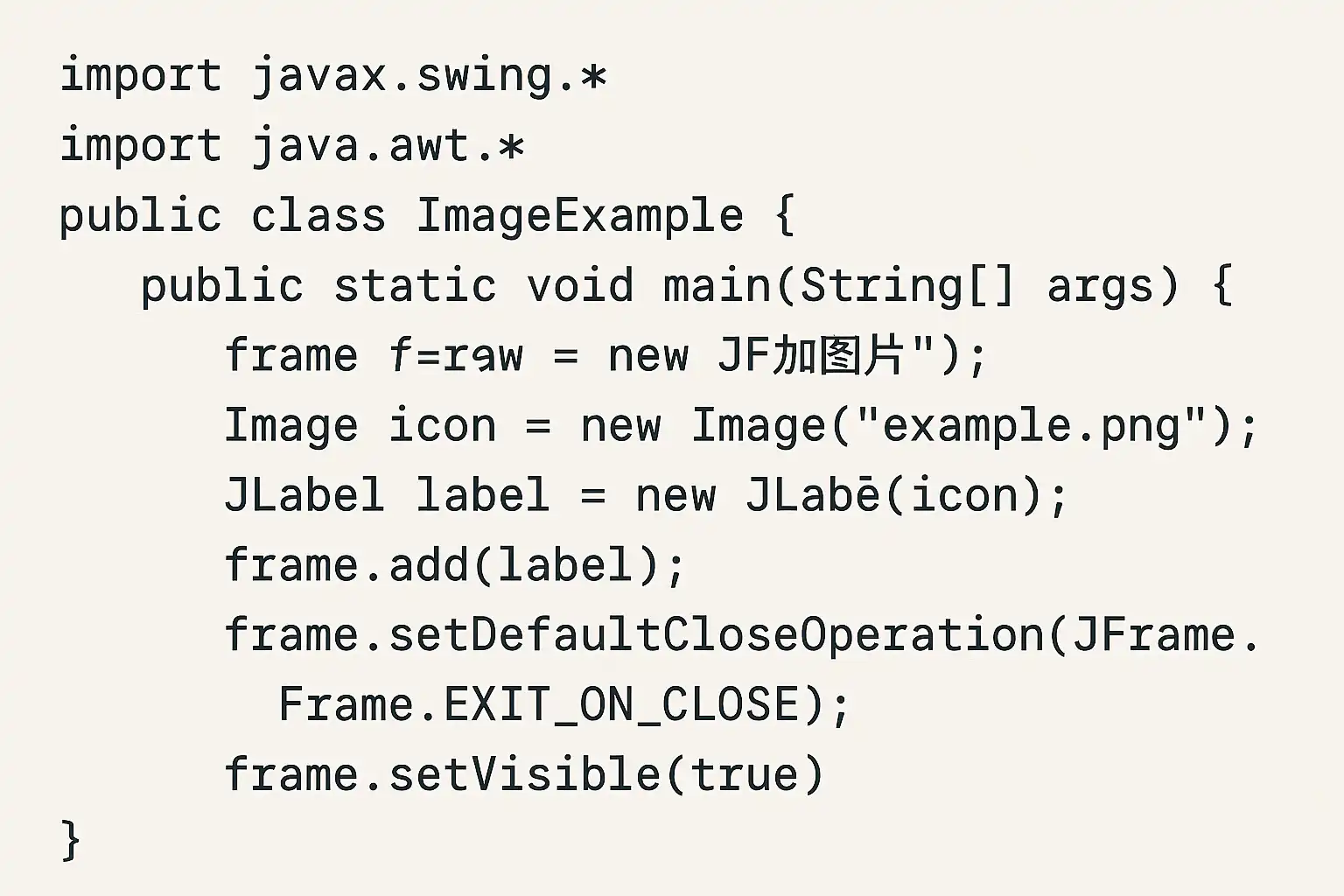
在Java中,添加图片通常有多种实现方式,主要包括:1、使用Swing组件(如JLabel、JPanel)加载图片;2、通过AWT的Graphics类绘制图片;3、借助JavaFX的ImageView等控件显示图片;4、在Web开发中通过Servlet或JSP输出图片。其中,最常用且便捷的方法是利用Swing的JLabel组件结合ImageIcon类加载并显示本地图像。开发者只需将图片文件路径传递给ImageIcon对象,然后设置到JLabel上即可完成基本的图片嵌入和显示。以下将以Swing为例,详细展开如何在Java应用程序中添加和管理图片,并补充其他方法和注意事项,帮助用户选择最合适的实现方案。
《java怎么添加图片》
一、SWING组件添加图片的方法
Swing是Java桌面开发中最常用的GUI库。其核心思路是将图片封装为ImageIcon对象,并插入到如JLabel、JButton等容器组件中。
主要步骤
| 步骤 | 操作描述 | 示例代码片段 |
|---|---|---|
| 1 | 导入所需包 | import javax.swing.*; import java.awt.*; |
| 2 | 创建Frame窗口 | JFrame frame = new JFrame("添加图片示例"); |
| 3 | 加载本地或资源路径下的图片为ImageIcon对象 | ImageIcon icon = new ImageIcon("路径/文件名.jpg"); |
| 4 | 创建并设置带图标的标签/按钮等组件 | JLabel label = new JLabel(icon); |
| 5 | 将标签加入窗口并显示 | frame.add(label); frame.pack(); frame.setVisible(true); |
完整示例代码
import javax.swing.*;
public class ImageDemo \{public static void main(String[] args) \{JFrame frame = new JFrame("添加图片示例");ImageIcon icon = new ImageIcon("C:/images/sample.jpg");JLabel label = new JLabel(icon);frame.add(label);frame.pack();frame.setDefaultCloseOperation(JFrame.EXIT_ON_CLOSE);frame.setLocationRelativeTo(null);frame.setVisible(true);\}\}优势与特点
- 简单直观,适合初学者快速实现。
- 支持多种常见格式(jpg, png, gif)。
- 可结合布局管理器灵活排版。
注意事项
- 图片路径需正确(可用绝对或相对路径)。
- 大图可能导致UI卡顿,可考虑缩放处理。
- 多线程环境下建议在EDT(事件分派线程)操作UI。
二、AWT绘图方式插入和处理图片
除了Swing的简单封装,AWT提供了底层绘制能力,适用于需要自定义渲染或进行图像处理场景。
基本流程
- 实现一个继承自Canvas或Panel的自定义组件。
- 在其paint(Graphics g)方法内加载并绘制图像。
- 将该组件加入Frame窗口并显示。
示例代码
import java.awt.*;import javax.swing.*;
class MyCanvas extends Canvas \{Image img;public MyCanvas() \{img = Toolkit.getDefaultToolkit().getImage("C:/images/sample.jpg");\}public void paint(Graphics g) \{g.drawImage(img, 10, 10, this);\}\}
public class AWTImageDemo \{public static void main(String[] args) \{Frame f = new Frame("AWT添加图片示例");MyCanvas canvas = new MyCanvas();f.add(canvas);f.setSize(400,300);f.setVisible(true);\}\}特点与应用
- 灵活控制坐标、缩放和旋转。
- 可叠加多张图片及其他绘制元素。
- 更适用于游戏开发、自定义画板等需求。
三、JAVA FX方式展示和操作图像
JavaFX是新一代界面库,比Swing更现代化,支持更丰富的UI特效与动画。其核心控件为ImageView配合Image对象使用。
实现步骤
- 引入JavaFX相关包。
- 加载本地/网络资源成为Image对象。
- 设置到ImageView控件后插入Scene场景即可。
示例代码
import javafx.application.Application;import javafx.scene.Scene;import javafx.scene.image.Image;import javafx.scene.image.ImageView;import javafx.stage.Stage;
public class FXDemo extends Application \{@Overridepublic void start(Stage stage) throws Exception \{Image image = new Image("file:C:/images/sample.jpg");ImageView imageView = new ImageView(image);
Scene scene = new Scene(new javafx.scene.layout.StackPane(imageView), 400, 300);
stage.setTitle("JavaFX 图片展示示例");stage.setScene(scene);stage.show();\}
public static void main(String[] args) \{ launch(args); \}\}优点分析
- 支持硬件加速和流畅动画。
- 控件丰富,可方便实现缩放/旋转/滤镜等效果。
- 易于集成至现代桌面应用项目中。
四、WEB开发中的JAVA服务端输出图片
在Web应用(如Servlet/JSP/Spring MVC)中,有时需要动态从服务端输出或处理图像。例如生成验证码、防盗链等场景。
常见做法对比
| 方法 | 描述 | 示例说明 |
|---|---|---|
JSP <img>标签引用静态资源 | 前端直接引用服务器上的静态文件 | <img src="images/logo.png"> |
| Servlet动态输出二进制流 | 使用HttpServletResponse写出字节流 | 用于验证码或生成动态统计图表 |
| Spring Controller返回字节流 | 利用@ResponseBody注解返回byte[]类型 | RESTful风格API返回Base64编码 |
Servlet输出动态验证码示范:
protected void doGet(HttpServletRequest req, HttpServletResponse resp)throws ServletException, IOException \{resp.setContentType("image/png");BufferedImage img = generateCaptcha(); // 自定义生成方法OutputStream os = resp.getOutputStream();ImageIO.write(img, "png", os);\}五、多种方式优劣比较及适用场景总结
不同技术方案各有优势,下表作出简明比较:
| 技术方式 | 优势 | 局限性 | 推荐场景 |
|---|---|---|---|
| Swing+ImageIcon | 简单易用,上手快 | 功能有限,不支持复杂变换 | 普通桌面小工具 |
| AWT+Graphics | 灵活自定义,可做复杂渲染 | 编码量大,实现细节繁琐 | 游戏、美术编辑器 |
| JavaFX | 支持高级特效与动画,美观 | 对老系统兼容性差,需要额外依赖 | 新桌面软件、多媒体演示 |
| Web(Servlet/JSP) | 动态生成响应,多平台兼容 | 与前端配合复杂,需要HTTP知识 | B/S结构业务系统 |
六、常见问题解答与最佳实践建议
Q1: 图片无法正常显示怎么办?
A: 检查文件路径是否正确、有无读权限,以及是否支持该格式。建议优先使用相对路径,将资源打包进项目目录下(如src/main/resources)。
Q2: 如何让大尺寸照片自动缩放?
A: Swing可通过重构BufferedImage实现resize,也可用第三方库,如Thumbnails;JavaFX直接设置ImageView宽高属性即可自动缩放。
Q3: 图片动态切换如何实现?
A: 保留组件引用,通过setIcon/setImage方法替换旧内容即可,无需重建视窗。例如:label.setIcon(new ImageIcon(path));
Q4: 如何防止界面卡顿?
A: 图片加载宜在线程池异步执行,再切回EDT/UI线程更新视图。长时间操作不要直接阻塞主线程。
Q5: 网络URL如何加载远程图片?
A: Swing支持new ImageIcon(URL),JavaFX可传http链接给new Image(url)。注意网络异常处理及超时设置。
七、安全性以及跨平台兼容性说明
安全注意点:
- 不要信任用户上传内容,应检测格式、防止木马伪造;
- 避免硬编码绝对路径,提高移植性;
- 输出敏感信息前检查权限,如Web服务端要防止目录穿越攻击;
跨平台兼容建议:
- 路径分隔符使用File.separator;
- 尽量采用UTF8编码命名文件名;
- 测试Windows/Linux/MacOS环境下一致性表现;
八、小结与实践建议
综上所述,**Java程序员可以根据需求灵活选择添加和处理图像的方法:对于桌面程序,推荐优先尝试Swing + JLabel/ImageIcon模式;若需高性能交互体验则考虑JavaFX;如涉及底层渲染可选AWT Graphics;而Web服务应采用二进制响应技术输出。**实际项目应兼顾易用性、安全性及性能,同时注意跨平台细节,并定期维护升级依赖库版本,提高软件整体健壮性。如有更高阶需求,可引入第三方开源库进行扩展,并结合异步优化用户体验。建议读者多实践上述各类方案,加深理解与掌握,为后续复杂业务打好基础。
精品问答:
Java怎么添加图片到Swing界面中?
我最近在学习Java GUI编程,想知道如何在Swing界面中添加图片,有没有简单易懂的方法?尤其是初学者如何快速加载和显示图片?
在Java Swing中添加图片,常用的是使用ImageIcon类配合JLabel组件。步骤如下:
- 使用ImageIcon加载图片,例如:
ImageIcon icon = new ImageIcon("path/to/image.jpg");
- 创建JLabel并设置图标:
JLabel label = new JLabel(icon);
- 将JLabel添加到容器(如JPanel)中。
案例说明:假设你的项目路径下有images文件夹,里面有logo.png,则代码为:
ImageIcon icon = new ImageIcon("images/logo.png");JLabel label = new JLabel(icon);yourPanel.add(label);这种方法简洁且兼容性好,适合大部分基本需求。
Java中如何控制图片大小以适应界面?
我在使用Java添加图片时,发现图片尺寸不合适,界面布局被破坏了。有没有方法可以调整图片大小,让它更好地适应界面设计?
在Java中,通过Image类的getScaledInstance方法可以实现图片的缩放。具体步骤如下:
- 使用ImageIcon加载原图。
- 调用getImage()获取Image对象。
- 使用getScaledInstance(width, height, hints)调整尺寸。
- 将缩放后的Image重新封装成ImageIcon,再设置给组件。
示例代码:
ImageIcon originalIcon = new ImageIcon("images/photo.jpg");Image scaledImg = originalIcon.getImage().getScaledInstance(200, 150, Image.SCALE_SMOOTH);ImageIcon scaledIcon = new ImageIcon(scaledImg);JLabel label = new JLabel(scaledIcon);yourPanel.add(label);此法保证了图片清晰度和尺寸的灵活控制,有助于提升用户体验。
Java怎么从网络URL加载并显示图片?
我想在Java程序里动态地从网上加载一张图片,然后显示出来。请问有没有办法直接通过网络地址读取并展示?这会不会很复杂?
Java可以直接通过URL对象读取网络上的图片资源,然后显示在界面上。主要步骤包括:
- 创建URL对象指向网络图像地址。
- 使用ImageIO.read(URL)读取为BufferedImage。
- 将BufferedImage封装成ImageIcon,再设置给组件显示。
示例代码如下:
try { URL url = new URL("https://example.com/image.jpg"); BufferedImage img = ImageIO.read(url); ImageIcon icon = new ImageIcon(img); JLabel label = new JLabel(icon);yourPanel.add(label);} catch (IOException e) { e.printStackTrace();}这种方式非常直观且稳定,适用于需要动态加载远程资源的应用场景。
Java怎么将多张图片批量添加到界面并排展示?
我的项目需要同时显示多张照片,我想用Java实现批量添加,并且让它们整齐地排列,有没有什么推荐的布局管理器或者方法?
实现多张图片批量展示,可以结合循环结构和合适的布局管理器完成。建议使用GridLayout或FlowLayout来实现排列效果。
关键步骤如下:
- 准备多张图片路径列表。
- 循环创建每个ImageIcon和对应JLabel。
- 将所有JLabel加入容器,并设置容器布局为GridLayout或FlowLayout以控制排列方式。
示例代码片段:
String[] imagePaths = {"img1.jpg", "img2.jpg", "img3.jpg"};jPanel.setLayout(new GridLayout(1, imagePaths.length)); // 一行多列显示for(String path : imagePaths) { ImageIcon icon = new ImageIcon(path);jPanel.add(new JLabel(icon));}yourFrame.add(jPanel);yourFrame.pack(); // 自动调整窗口大小以适应内容data数据显示:GridLayout能均匀分配空间,使三张图平均占据100%宽度(每张约33%),提升视觉整齐度和用户体验。
文章版权归"
转载请注明出处:https://blog.vientianeark.cn/p/2255/
温馨提示:文章由AI大模型生成,如有侵权,联系 mumuerchuan@gmail.com
删除。
